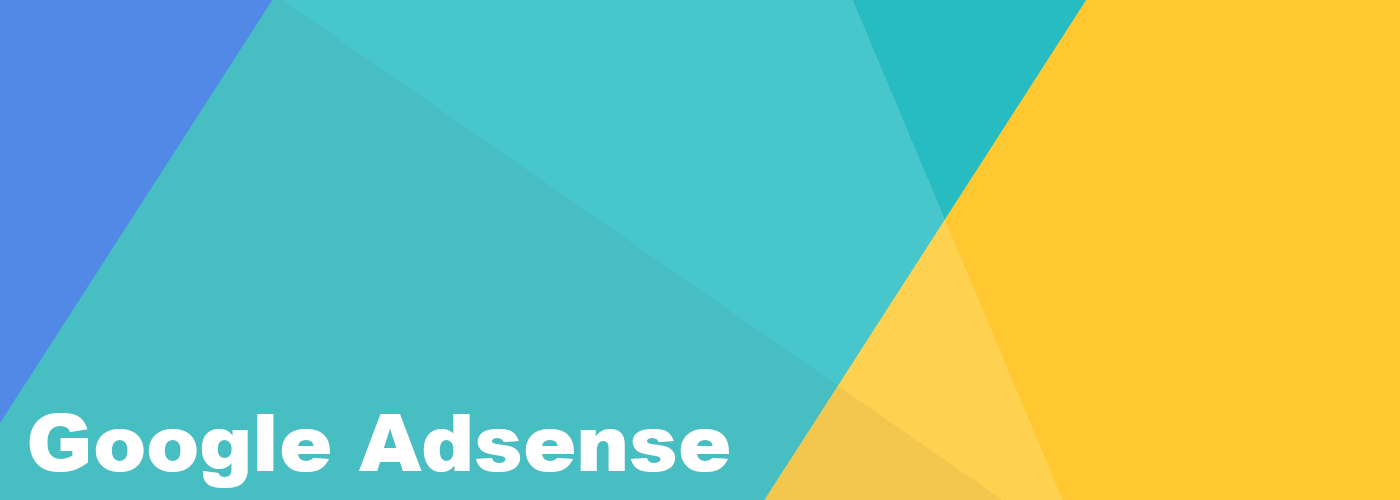
Google Adsenseで自動広告と通常広告ユニットを組み合わせて使う方法
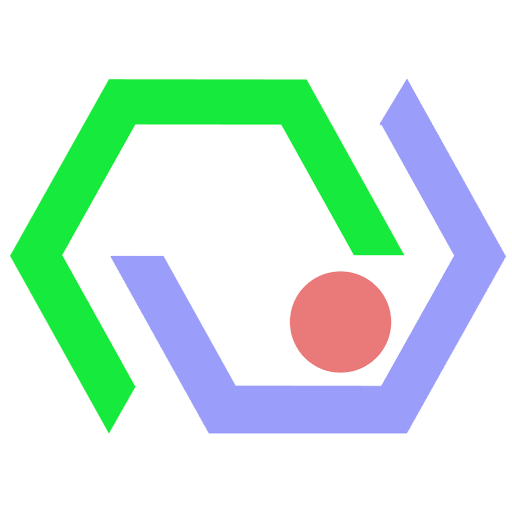 ADNOWAトピックス編集部
ADNOWAトピックス編集部公開日:2020年12月8日
Google Adsenseで自動広告と通常広告を組み合わせて使う方法や、同時に使う際にバランスを取るための考え方、設定方法をまとめました。
Google Adsenseで自動広告と通常広告ユニットは同時に使う設定
勘違いしがちですが、Google Adsenseで自動広告と通常広告を同時に掲載することが可能です。
Google Adsenseで自動広告を挿入する
こちらはガイドのままですが、HTMLヘッダにスクリプトタグを入れるだけです。
<script data-ad-client="ca-pub-XXXXXXXXXXXXXXXX" async src="https://pagead2.googlesyndication.com/pagead/js/adsbygoogle.js"></script>
サイト・ページで自動広告で表示する枠があれば、このタグを入れるだけで自動広告がスタートします。Google Adsenseの広告を掲載したことがないサイトや、自動広告が初めての場合は表示されるまで時間がかかることがあります。
個別に通常広告ユニットを挿入する
続いて、通常広告を挿入します。こちらは今までと同じやり方でOKです。
自動広告と同時に掲載すると、掲載位置がかぶったりしそうな気もしますが、自動広告側が通常広告を避けて広告を掲載してくれます。
自動広告と通常広告ユニットの使い分け
Google Adsenseの自動広告と通常広告を組み合わせて使う際にポイントとなるのが、使い分けです。
外せない場所は通常広告ユニットを貼ろう
Google Adsenseの自動広告は通常広告を避けて広告を掲載してくれる素敵な仕様になっていますので、両者を同時に使う際は「絶対に広告を掲載した場所に通常広告ユニットを入れて、他は自動広告に任せる」というのが基本的な考え方です。
広告ユニットの絶対に入れたい場所はページやサイトによって異なりますが、例えば「記事下はCTRが高いかあら絶対に広告を入れたい」のであれば、記事下には通常の広告ユニットを入れておきましょう。
一方で、それ以外のCTRが低かったり、表示率が低いユニットは全て削除して、自動広告に任せましょう。その方がCTRや収益の改善に寄与してくれる可能性があります。
Google Adsenseの自動広告設定で調整しよう
Google Adsenseの自動広告は、管理画面から細かい設定が可能なので表示される広告や、レポートを見て最適化しましょう。
最適化のポイントは、
- 表示広告数の調整(「広告読み込み」)
- 広告の種類の選別(「広告のフォーマット」「アンカー広告」「モバイル全面広告」)
を調整することです。
この際に、通常の広告ユニットや他のバナー広告とのバランスを意識しましょう。Google Adsenseの自動広告は、価値の高いページほど、広告をどんどん入れていくので、広告が多すぎないように配慮が必要です。
なお、「既存の広告ユニットを最適化しますか?」という設定をオンにすると、通常の広告ユニットまで自動広告で管理されるため、通常の広告ユニットが消える可能性があります。
古いページの変更が手間な場合は良いですが、今回のように「あえて通常広告ユニットを貼りたい」という場合は、確実にオフにしましょう。
Google Adsenseで自動広告と通常広告ユニットを組み合わせて使う方法を見てきました。
自動広告は便利な反面、好きなところに置けないというデメリットもあるので、両方を使うことでデメリットを解消できます。一方で、バランスを取らないと広告だらけになってしまうので、レポートをしっかりチェックしてバランスを取ることを忘れないようにしましょう。
